Искаш ли оптимално да използваш възможностите на Adobe Illustrator и да подобриш дизайните си с цветен воал? В това ръководство ще научиш как да създадеш още един воал, да настроиш отделните пътеки и да усъвършенстваш градиента с дъгов ефект. Нека да започнем директно с креативното изпълнение и да оформим воала стъпка по стъпка.
Най-важни внушения
- Създаване на нов слой за цветния воал.
- Използване на инструмента за цветни моливи за създаване на формите.
- Настройка на градиентите за подобряване на визуалния ефект.
- Използване на ефекти на прозрачност в комбинация с функцията за режим на смесване.
Стъпка по стъпка ръководство
За да създадеш своя цветен воал, следвай стъпките по-долу. Увери се, че използваш описаните инструменти и функции в Adobe Illustrator.
Първо създай нов слой в палитрата за слоеве. Отиди на палитрата за слоеве и кликни на съответната икона, за да генерираш нов слой. Назови новия слой „цветен воал 2“. С този нов слой можеш да структурирате работата си и да я редактираш по-лесно, докато създаваш дизайните си.
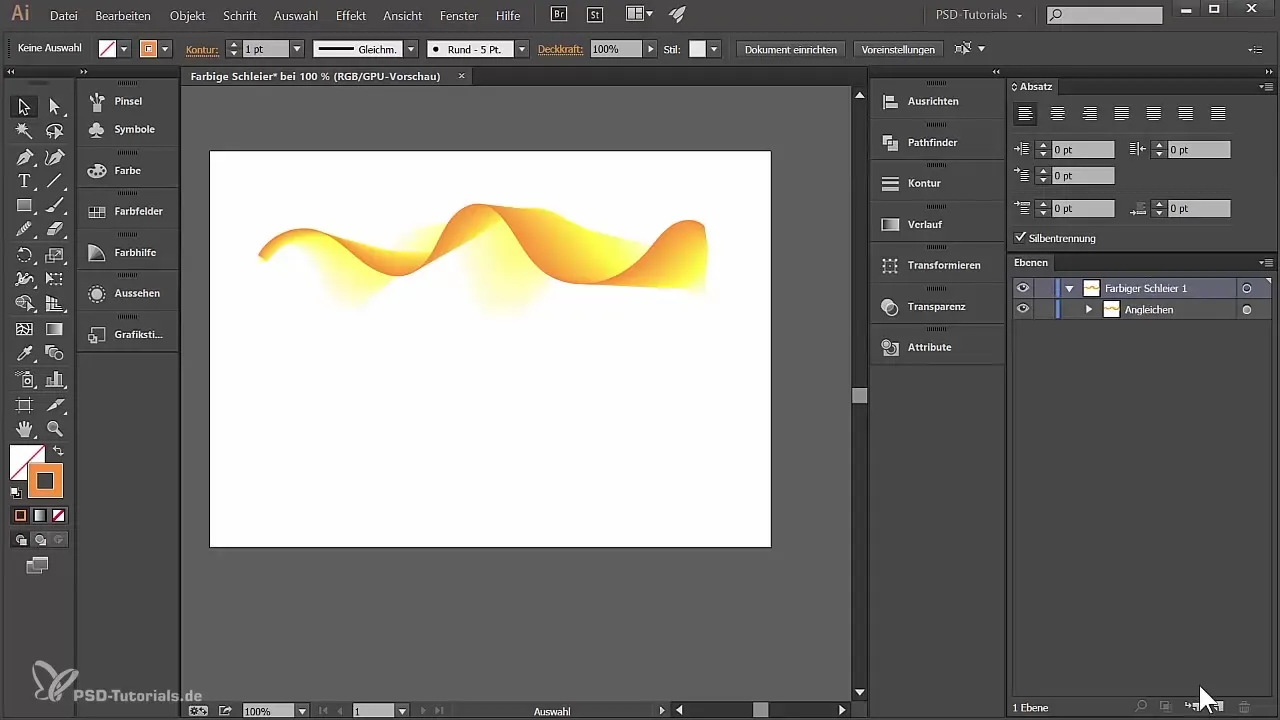
Сега използваш инструмента за цветни моливи, за да нарисуваш своя воал. Избери подходящ цвят, в този случай може би весело оранжево, и започни да рисуваш формата на своя воал. Увери се, че този път въвеждаш извити линии, за да създадеш динамична форма. Спри след всеки ход и провери изображението си, за да се увериш, че всичко изглежда добре.
Сега е време да промениш цвета. Избери жълто от палитрата си, за да оформяш следващата част от своя воал. Отиди малко по-надолу в изображението и постави точките така, че да се получи хармоничен преход. Ако един анкерен точка не ти харесва, можеш да я изтриеш и да настроиш формата.
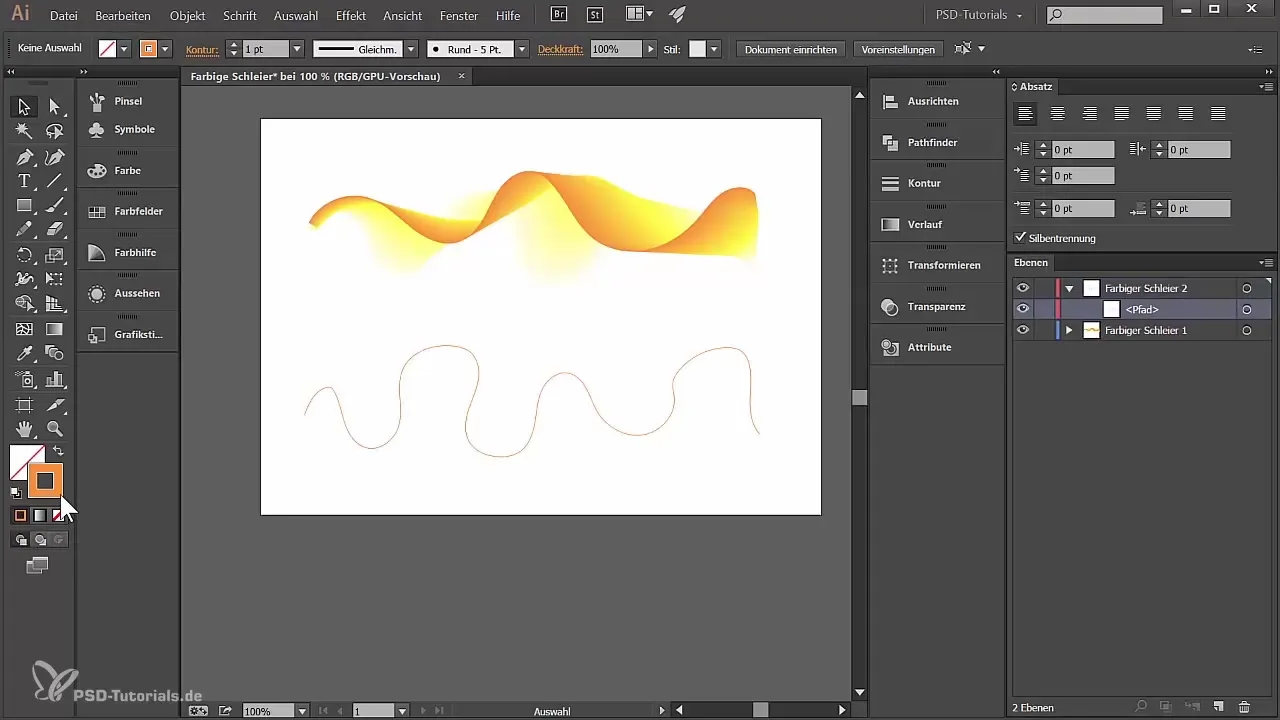
За следващата стъпка, създай трета пътека в бяло. Това е особено полезно, ако използваш тъмен фон. Можеш да нарисуваш формата плоска и да работиш, за да се увериш, че всичко се слива добре. Увери се, че преходите към предишните ти цветове изглеждат хармонично.
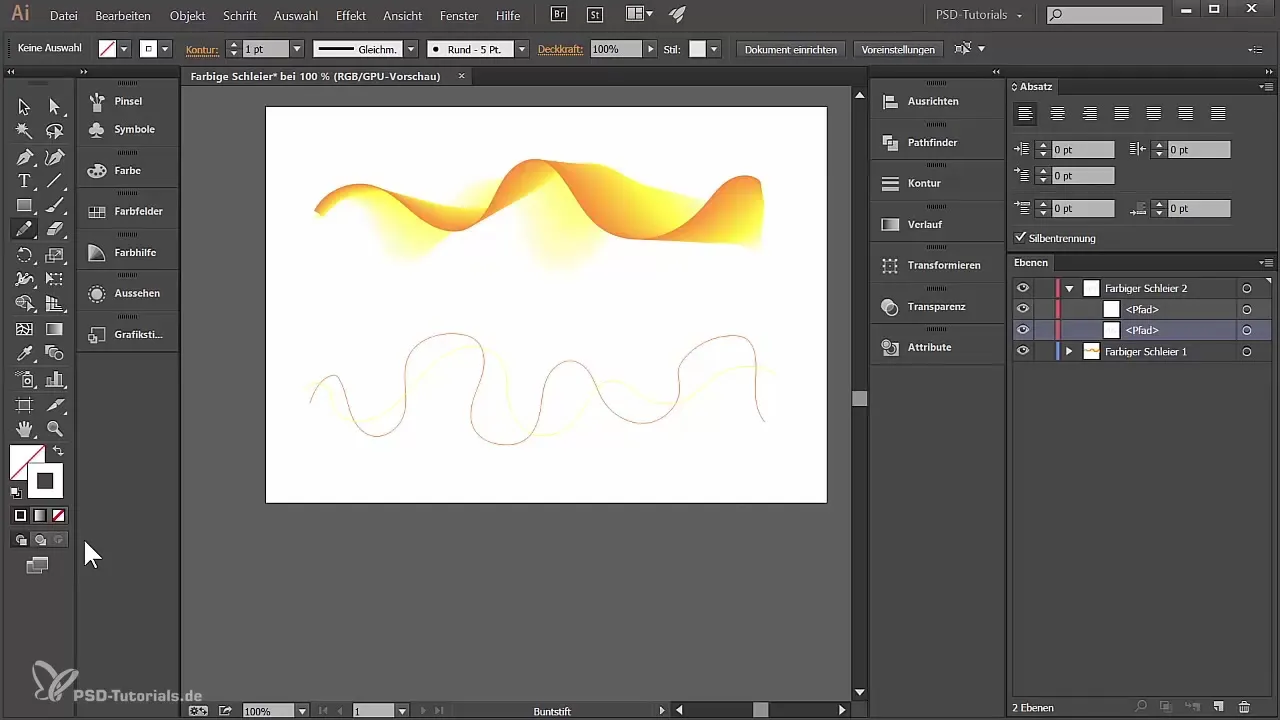
След като създадеш пътеките си, е време да ги избереш всички. Използвай функцията „Обект“ и след това отиди на „Сливане“, за да групираш пътеките. Избери опциите за сливане и зададеш фиксировани стъпки, за да подсилиш визуалния ефект. Експериментирай с различни стойности, за да видиш кои ти харесват най-много.
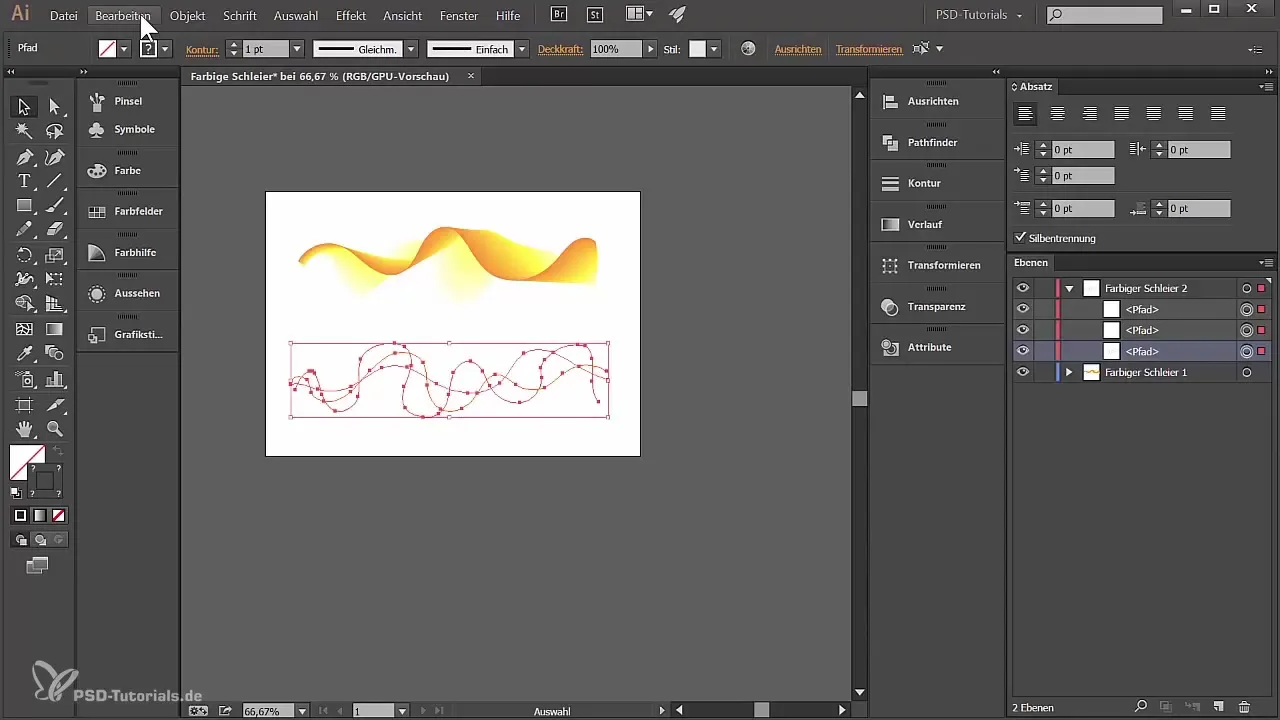
Когато си доволен от резултата, постави правоъгълник над своята група. Това ще служи като основа за градиента. Увери се, че няма контур, а само запълване. Можеш да дублираш правоъгълника и да го подредиш под своята група за сливане, за да създадеш здрав фон за следващия ефект.
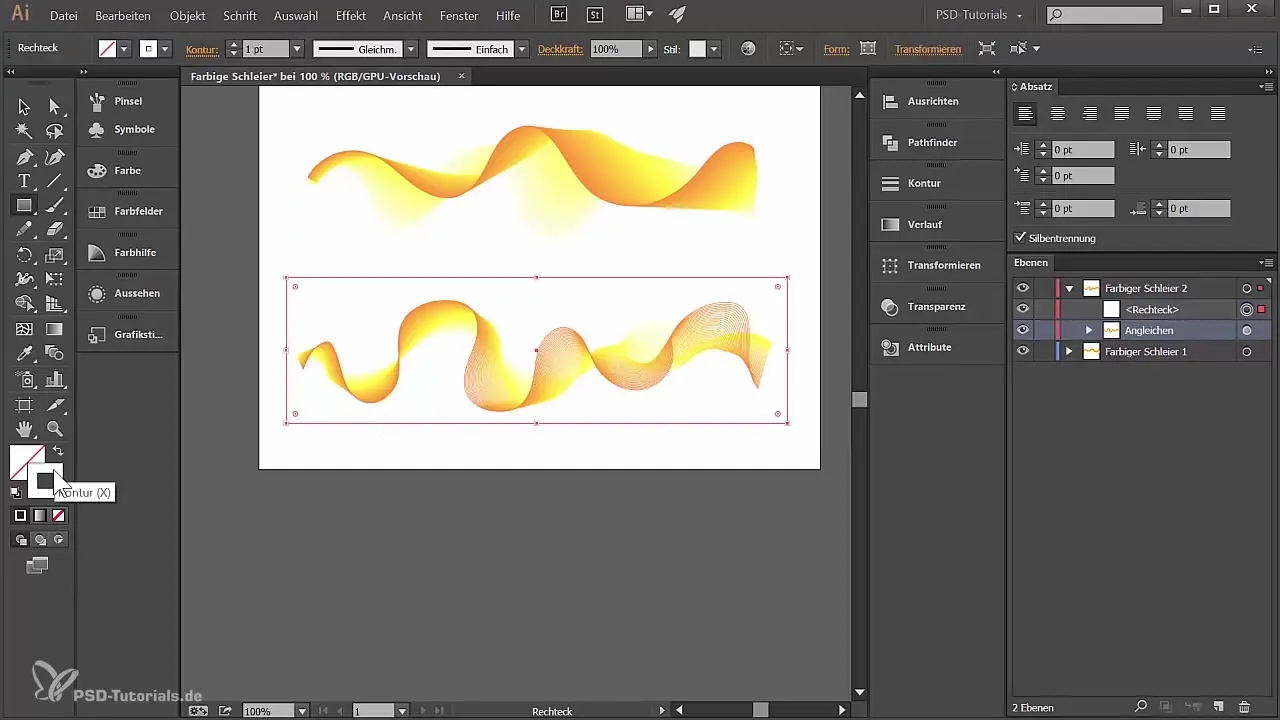
Сега се обръщаме към темата за градиента. Отвори палитрата с цветове и избери галерията за градиенти, в която можеш да намериш много различни опции. Избери желания дъгов градиент и се увери, че първо изтриваш контура, за да стане градиентът видим.
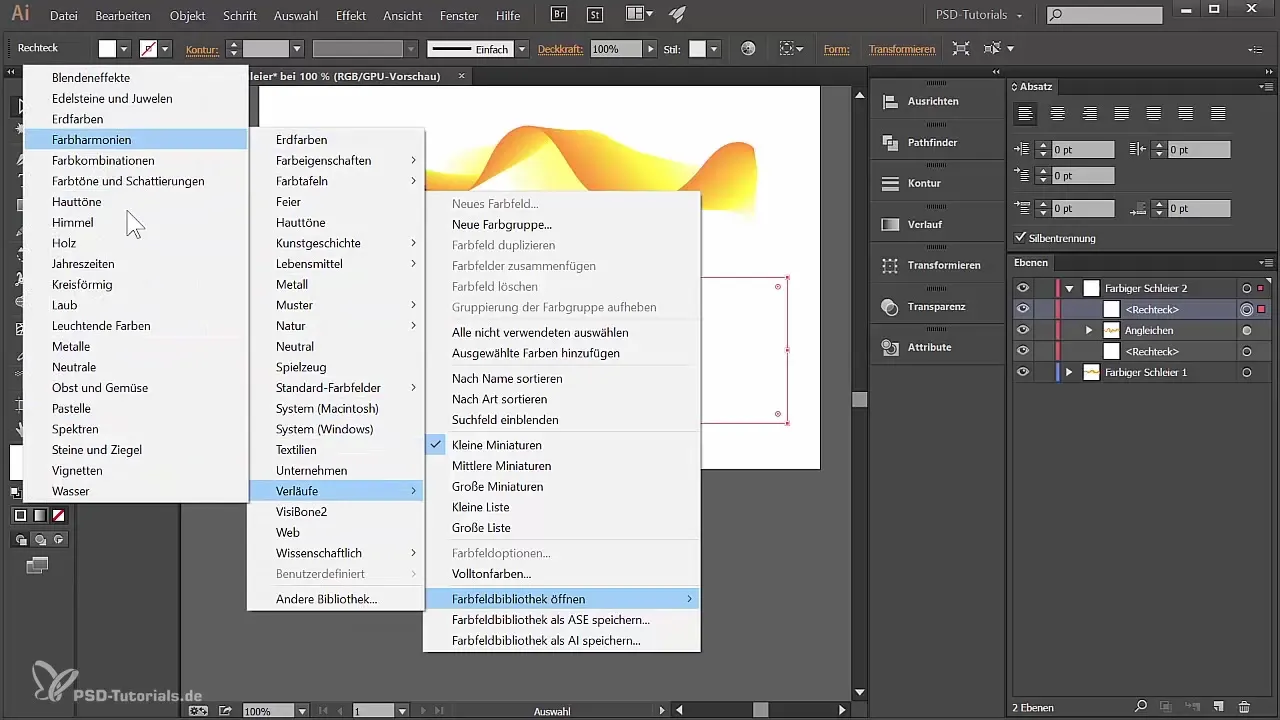
Отиди в палитрата за прозрачност, за да настроиш непрозрачността или режима на смесване на твоето правоъгълник. Можеш да намалиш непрозрачността, така че всичко под него да прозира. Експериментирай с различни режими на смесване. Например, режимът „Цвят“ може да създаде интересен ефект и да направи градиента да изглежда по-жив.
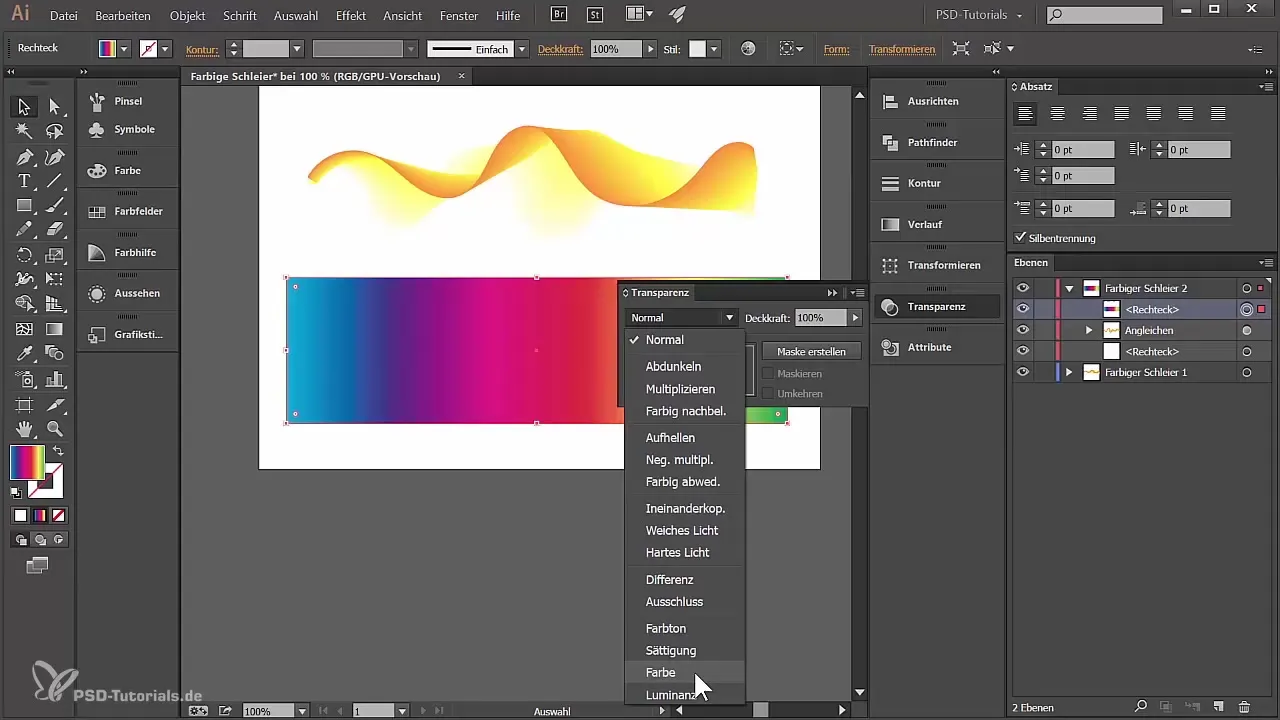
Когато градиентът е готов, можеш да работиш с оставащите точки, за да промениш цветовете по твое усмотрение. Можеш също така да играеш с позицията на точките, за да усъвършенстваш представянето на твоя градиент.
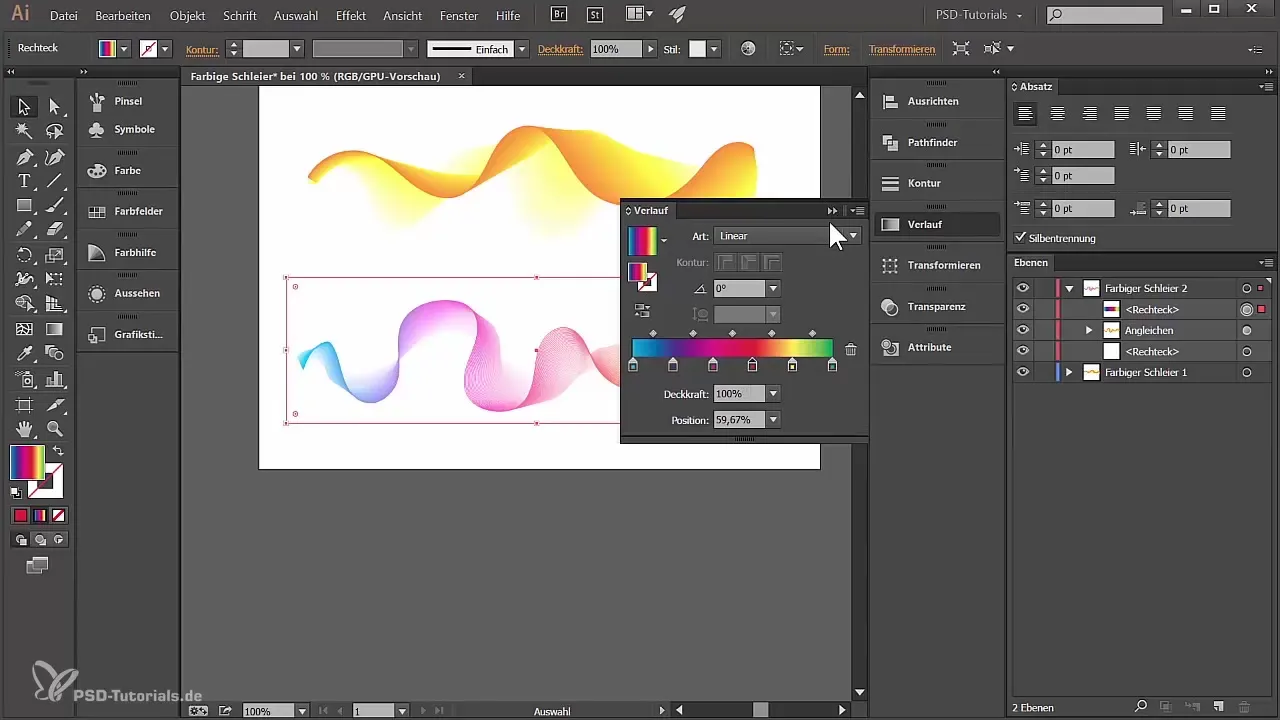
Сега имаш възможност да активираш отново своята група за сливане и да настроиш разстоянията на сливането между цветовете. Експериментирай с разстоянията и ги настройвай многократно, докато резултатът отговаря на очакванията ти.
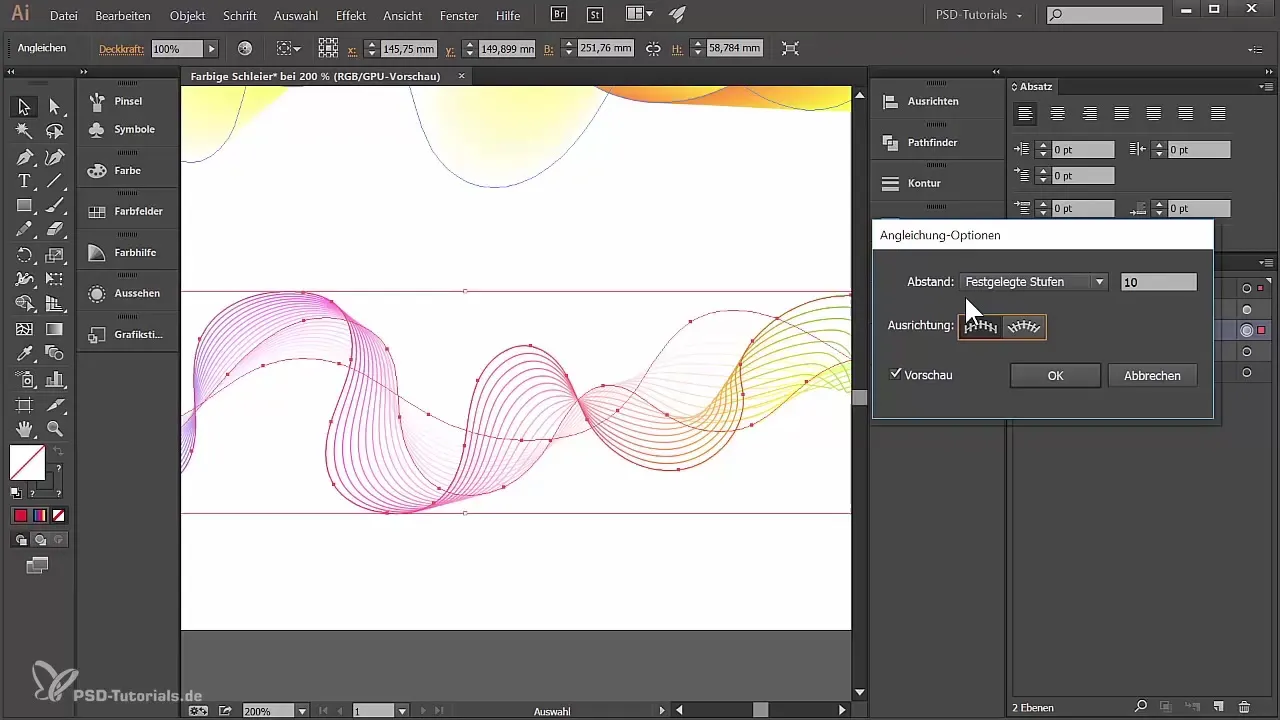
С това сега трябва да си създал впечатляващ цветен воал с динамичен градиент в Illustrator. Твоите креативни възможности наистина са безгранични.
Резюме – Създаване на цветен воал в Adobe Illustrator
Научил си стъпка по стъпка как да създадеш цветен воал в Adobe Illustrator. Започвайки от пътеките, през избора на цветове, до вълнуващи ефекти на градиенти, значително си разширил уменията си в графичния дизайн.
Често задавани въпроси
Как да създам нов слой в Adobe Illustrator?Кликни върху малката икона в палитрата за слоеве, за да генерираш нов слой.
Какво мога да направя, ако не съм доволен от анкерната точка?Избери анкерната точка и я изтрий, за да промениш дизайна.
Как да добавя цветове към моя градиент?Отвори палитрата за градиенти и избери точките на градиента, за да промениш цветовете.
Как мога да настроя прозрачността на форма?Отиди на прозорец > Прозрачност и настрой непрозрачността или режима на смесване.
Мога ли да променя формата допълнително?Да, можеш да редактираш пътеките и формите по всяко време, за да усъвършенстваш дизайна си.


